- Copia las listas de reproducción del iPhone a iTunes y viceversa sin borrar el contenido original.
- Transfiere cualquier canción a cualquier iPhone en cualquier computadora sin usar iTunes.
- Copia canciones en varios formatos al iPhone, sin problemas de incompatibilidad.
- Copia música del iPhone/iPad/iPod a iTunes con puntuaciones & número de reproducciones.
- Realiza fotos o videos desde dispositivos Apple o PC,para imágenes GIF.
- Elimina fotos y videos por lote con un solo clic.
- Desduplica los contactos repetidos.
- Transferencia selectiva de archivos exclusivos.
- Corrige & optimiza etiquetas ID3, portadas, información de canciones.
- Transferencia directa de música, vídeos, contactos y fotos entre dispositivos de Apple.
- Respalda y restaura perfectamente la Biblioteca de iTunes.
- Instala, desinstala y administra aplicaciones en tu iDevice por lote.
- Es compatible con todos los dispositivos iOS, incluyendo iPhone 7, iPhone 6S, iPhone 6, iPad Air, iPad mini etc.
Cómo transferir listas de reproducción desde el iPhone a iTunes en PC
¿Cómo puedo mover mis listas de reproducción de mi iPhone a iTunes? Mi computadora se dañó, así que tuve que empezar a usar una PC diferente para sincronizar mi iPhone. Tenía todo mi contenido de la computadora vieja, pero no la lista de reproducción. Cuando sincronicé mi iPhone con la nueva computadora, recibí una advertencia diciendo que borraría el contenido de mi iPhone. No quiero perder estas listas de reproducción, ¡por favor ayuda!
Al igual que el compañero de arriba, si desea transferir listas de reproducción de iPhone a la biblioteca de iTunes? Bueno, solo hagámoslo. Como es sabido por todos, iTunes puede transferir listas de reproducción desde iTunes a iPhone, pero no puede transferir listas de reproducción desde el iPhone a iTunes. Así que aquí te recomendamos otro administrador de teléfono - Wondershare TunesGo para completar esta tarea que es una buena alternativa de iTunes, con funciones más potentes.
Copiar listas de reproducción del iPhone a iTunes de forma inteligente
Aquí me gustaría presentarte cómo transferir listas de reproducción del iPhone a iTunes, con Wondershare TunesGo o Wondershare TunesGo (Mac). Esta herramienta le ayudará a transferir listas de reproducción de su iPhone a iTunes con canciones, cuentas de reproducción, clasificaciones y más información, y nunca genera el problema de ver la lista de reproducción en iTunes sin poder reproducirla. Y puedo asegurarle que esta manera es 100% viable.
Gestor de Teléfono, Gestiona Dispositivos iOS fácilmente & sin esfuerzo
Pasos para copiar listas de reproducción de iPhone a iTunes con TunesGo
Paso 1 Ejecute Wondershare TunesGo.
Haga clic en Descargar gratis para descargar Wondershare TunesGo e instalarlo en su computadora, tenga en cuenta que debe seleccionar el sistema operativo correcto. Inténtelo de inmediato. Utilice su cable USB para conectar su iPhone con su computadora. Cuando se conecte correctamente, se puede ver la ventana de Wondershare TunesGo como se ve la captura de pantalla a continuación.
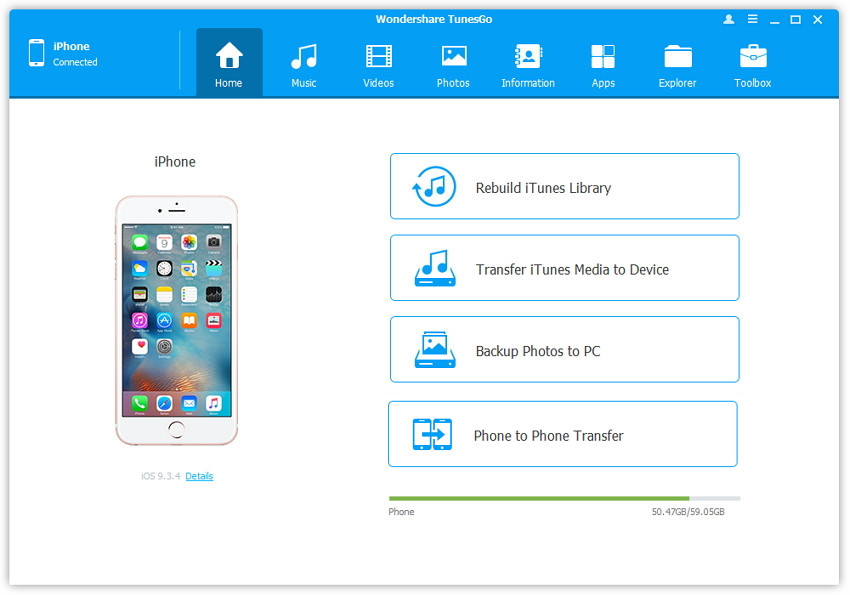
Paso 2 Importa la lista de reproducción del iPhone a iTunes.
Si utiliza Wondershare TunesGo (Mac) para transferir las listas de reproducción del iPhone a iTunes en Mac, debe hacer clic en Reconstruir la biblioteca de iTunes en la interfaz principal. Y luego haga clic en Inicio en la ventana emergente, todos los archivos multimedia se mostrarán en la ventana que viene. Anule la selección de otros elementos excepto Playlists y, a continuación, haga clic en Copiar a iTunes para copiar toda la lista de reproducción del iPhone a iTunes. Con este método, debe transferir todas las listas de reproducción de una sola vez. Para la versión de Windows, puede hacerlo con pasos similares, para más detalles, por favor, haga clic aquí.

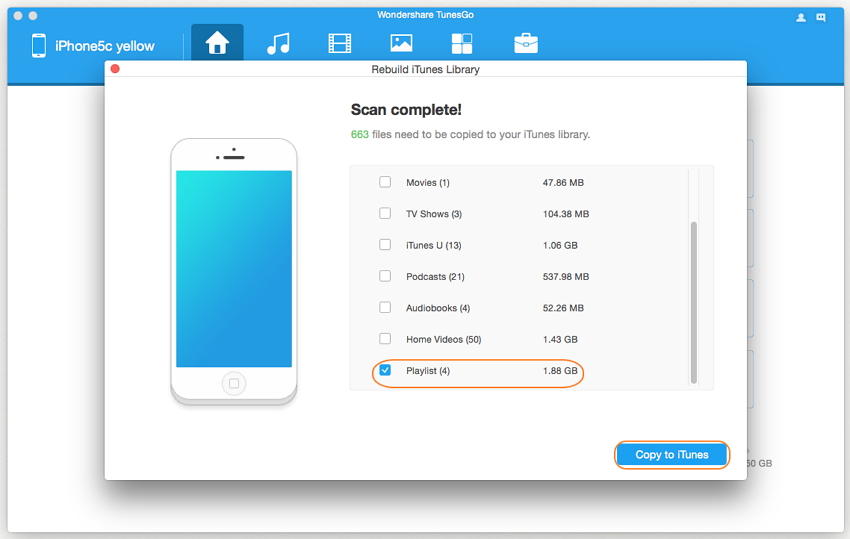
Si utiliza Wondershare TunesGo para PC con Windows, también puede transferir listas de reproducción del iPhone a iTunes de forma selectiva. Vaya a Músicay haga clic con el botón derecho en una de las listas de reproducción en PLAYLISTS y seleccione Exportar a iTunes desde la lista desplegable.
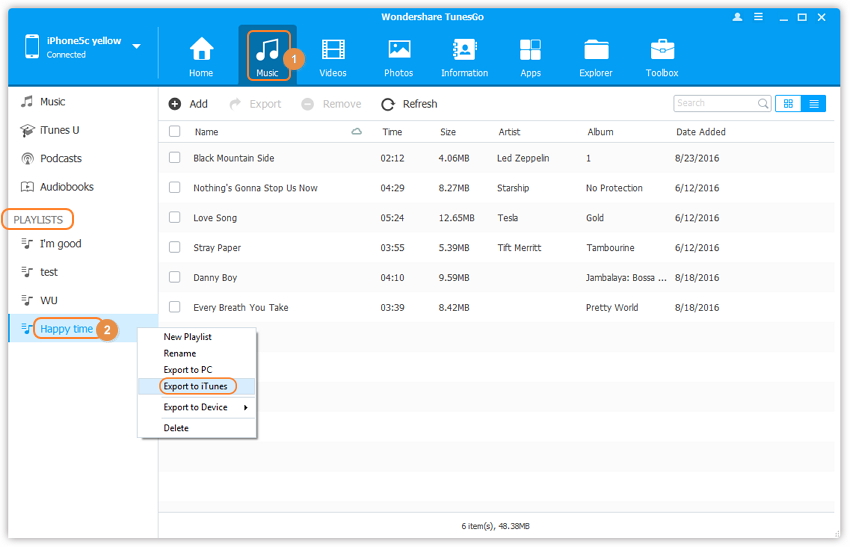
Es muy fácil transferir listas de reproducción del iPhone a iTunes con TunesGo, ¿verdad? Por favor, no dude en descargar la versión gratuita para tener una oportunidad. Usted encontrará más características sorprendentes de TunesGo.

